| Главная » Файлы » PlayStation » #PSvita |
Инструкция по взлому PlayStation Vita
187 MB
PS Vita взломана, и ниже я дам всю необходимую информацию, начиная покупкой PS Vita и заканчивая запуском скаченных игр.
Общие сведения (для тех, кому ну очень лень читать тему):
игр невозможен, когда станет возможным, если станет вообще - не известно, не нужно об этом повторно спрашивать.
Требования к системе, покупка PS Vita
На данный момент единственной подходящей для взлома версией прошивки является 3.60. Всё, что выше чем 3.60 - нам не подходит. На данный момент (29.08.16) возможностей даунгрейда (понижения) прошивки с 3.61(или выше) до 3.60 не существует!
Таким образом, к покупке подходит любая PS Vita (как "толстая", так и "слимка") с версией прошивки 3.60 или ниже. PS Vita с версией прошивки 3.57 и ниже можно легко обновить с помощью ПК до 3.60.
Узнать версию прошивки PS Vita перед покупкой можно так: на главном экране зайти в "Настройки" -> "Система" -> "Информация о системе", или на примере
Обновление PS Vita до прошивки 3.60 с помощью ПК
Если на Вашей PS Vita уже установлена прошивка 3.60, то переходите к следующему спойлеру. А для тех, у кого стоит 3.57 и ниже, приступаем:
1. Из раздачи в папке "PSVita_hackpack\PC Apps" установите "Qcma_setup_0.3.12.exe"
2. Запустите QCMA, выберете папки которые QCMA будет сканировать для передачи их содержимого на PS Vita.
Лично я не рекомендую оставлять пути по-умолчанию, а настроить свои, на пример - "C:\Temp\QCMA\Music" (Updates, PKGs и так далее). После чего закройте QCMA.
3. Из раздачи в папке "PSVita_hackpack\Firmwares" скопируйте файлы 360_OFW_PSVUPDAT_CD80B3DA55771C99557DB552542DFF2B.PUP и psp2-updatelist.xml в папку, которую вы выбрали для категории "Updates / Web content" в QCMA (на пример "C:\Temp\QCMA\Updates"). Переименуйте файл 360_OFW_PSVUPDAT_CD80B3DA55771C99557DB552542DFF2B.PUP в "PSP2UPDAT.PUP".
4. Переведите PS Vita в Flight Mode (Режим Полета) - долгое удержание кнопки PS - Режим Полета.
5. Запустите QCMA, затем подключите PS Vita USB кабелем к ПК. QCMA должна будет вывести сообщение, что устройство подключено.
6. На PS Vita зайдите в "Настройки" -> "Обновление системы" -> "Обновить путем подключения к компьютеру". Дважды, а лучше трижды убедитесь что <span style="text-decoration: underline;">версия обновления 3.60!
Если у вас при попытке обновления появляется ошибка C3-10698-4 то вам нужно открыть файл psp2-updatelist.xml и отредактировать в нем строчку <region id="ru"> на тот регион, который подходит исходя из того где вы покупали вашу PS Vita.
Возможные регионы
au - Australian/New Zealand (AU/NZ)
2. Нажмите кнопку Install, дождитесь появления экрана Molecule и строчек с информацией. Если Браузер спросит про JavaScript - не ставьте их блокировку. Если Браузер будет писать ошибку с кодом, то нажимайте ОК. Если ошибка появляется более 5 раз подряд, по перезагрузите PS Vita (долгое удержание кнопки PS - Выключить) и попробуйте ещё раз начиная с Пункта 1.
3. После того как Molecule сделает необходимые процедуры, его экран должен автоматически закрыться. В livearea должен появиться новый Пузырь с программой molecularShell, запустите его. В открывшемся VitaShell нажмите кнопку Select чтобы запустить FTP сервер.
4. На ПК запустите FTP клиент, если у вас его нет - установите FileZilla из раздачи в папке "PSVita_hackpack\PC Apps\FileZilla_3.21.0_win32-setup.exe". Зайдите по FTP на PS Vita, перейдите в папку "ux0:" затем скиньте в нее файл "offlineInstaller.vpk" из раздачи в папке "PSVita_hackpack\PS Vita Apps\HENkaku".
5. В VitaShell нажмите "О" чтобы закрыть FTP сервер, затем перейдите в папку "ux0:" и установите "offlineInstaller.vpk" (если появится предупреждение о повышении прав - нажмите "Х" чтобы продолжить). Закройте VitaShell, в livearea должен появиться новый Пузырь "offlineInstaller", запустите его, когда появится сообщение, нажмите "Х" чтобы продолжить установку. Важно: <span style="text-decoration: underline;">Пузырь "offlineInstaller" нельзя удалять с консоли!
6. Перезагрузите PS Vita, если Wi-Fi включен, то выключите его. Запустите программу Email, если она спросит про включение Wi-Fi - то не соглашайтесь. Выберите аккаунт "HENkaku Offline", зайдите во Входящие (Inbox) и откройте первое сообщение, через некоторое время должен будет открыться экран Molecule. Если Molecule не запускается и ошибки появляются более 5 раз подряд - перезагрузите PS Vita и повторите этот пункт заново.
Готово! Wi-Fi можно включить. Теперь HENkaku можно запускать не только через сайт, но и в любом месте, где нет интернета - через приложение Email. Перед каждым запуском HENkaku через программу Email Wi-Fi нужно отключать.
Имейте ввиду, что HENkaku "слетает" при каждой перезагрузке консоли, соответственно после каждой перезагрузки его надо устанавливать либо через сайт, либо через приложение Email.
После того, как какая-либо программа в .vpk файле была установлена, .vpk файл можно удалять.
В целом, процесс установки можно описать следующим образом:
-По FTP перекинуть .VPK файл и установить его
Если игра идёт в .VPK + файлы, то думаю в описании игры будет написано что и как делать.
Копирование собственных игр с помощью программы Vitamin
Предупреждение: На данный момент процесс копирования игр не является стабильным, и даже успешно скопированная игра может оказаться неработоспособной. Так же при использовании данной программы были случаи повреждения системных программ PS Vita а так же официально купленных цифровых версий игр.
Если у вас желание скопировать игру ещё не пропало, то продолжаем:
1) Скачиваем Vitamin_v1.0.vpk тут (будет добавлен в раздачу при следующем обновлении), и устанавливаем его.
2) Запускаем Vitamin, в окне программы будет показан список программ, которые можно скопировать.
3) Выбираем игру которую вы хотите скопировать; Vitamin может копировать как полные игры и патчи(апдейты) к ним.
4) После того, как определились что будем копировать, нажимаем Х - Vitamin покажет некоторую информацию и предложит открыть приложение Тусовка (Party). Соглашаемся, после чего не закрывая приложения Тусовка возвращаемся в Vitamin. Нажимаем Х для старта процесса копирования.
5) Когда будут скопированы все файлы игры, Vitamin переключится на игру которую вы копируете, чтобы расшифровать eboot.bin. После этого копирование будет завершено.
6) Скопированная игра будет находится в "ux0:/Vitamin/%название_игры%.vpk", скопированный патч будет находиться в "ux0:/Vitamin/%название_патча%.zip".
Инструкция по взлому PlayStation Vita [16.6 Kb] |
||
| Торрент: | Добавлено [ 31.08.2016 · 19:54 ] |
|
| Файл |
Проверено
|
|
| Добавил: | fcsm367 | |
| Рейтинг материала: | 0.0 (Голосов: 0) | |
| Спасибо: | ||




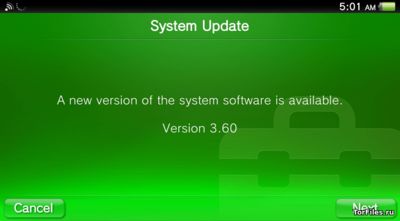
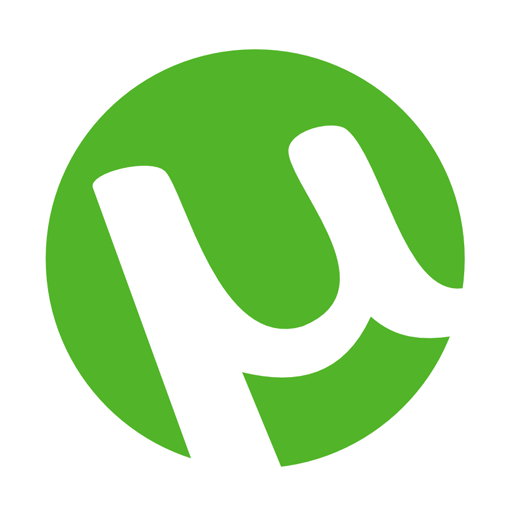
 22
22  47
47